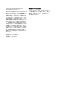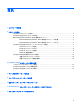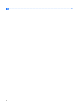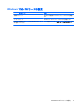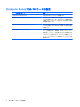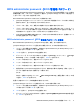User Guide --Security --Windows Vista, Windows XP, and Window 7 (June 2008)
BIOS administrator password(BIOS 管理者パスワード)
[Computer Setup]の BIOS administrator password は、[Computer Setup]内の各種設定とシステム識別
情報を保護します。このパスワードを設定した場合は、[Computer Setup]にアクセスして変更を行う
ときにパスワードを入力する必要があります。
BIOS administrator password には以下のような特徴があります。
●
[Computer Setup]のセットアップ パスワードと Windows の管理者パスワードには同じ文字列を
使用できますが、互いに代替できるものではありません。
●
パスワードは、設定、入力、変更または削除するときに画面に表示されません。
●
パスワードを入力するときは、設定したときと同じキーを使う必要があります。たとえば、ファ
ンクション キーの下にある数字キーを使って BIOS administrator password を設定した場合、そ
の後内蔵テンキーを使って入力しても同じ文字として認識されません。
●
32 文字以内の半角英数字の組み合わせで、大文字と小文字は区別されません(管理者によって
別の設定を強制されていない場合)。
BIOS administrator password(BIOS 管理者パスワード)の管理
BIOS administrator password は、[Computer Setup]で設定、変更、および削除できます。
[Computer Setup]でこのパスワードを設定または変更するには、以下の手順で操作します。
1.
コンピュータを起動または再起動し、画面の下に[Press the ESC key for Startup Menu]メッセー
ジが表示されている間に esc キーを押します。
2.
f10 キーを押して、[Computer Setup]を起動します。
3.
ポインティング デバイスまたは矢印キーを使用して[Security](セキュリティ)→[Change
Password](パスワードの変更)の順に選択し、enter キーを押します。
4. メッセージが表示されたら、現在のパスワードを入力します。
5.
メッセージが表示されたら、新しいパスワードを入力します。
6.
メッセージが表示されたら、確認のために新しいパスワードを再度入力します。
7.
変更を保存して[Computer Setup]を終了するには、画面の左下隅にある[Save](保存)をクリッ
クしてから画面に表示される説明に沿って操作します。
または
矢印キーを使用して[File](ファイル)→[Save changes and exit](変更を保存して終了)の順
に選択し、enter キーを押します。
変更した内容はコンピュータの再起動時に有効になります。
[Computer Setup]でこのパスワードを削除するには、以下の手順で操作します。
1.
コンピュータを起動または再起動し、画面の下に[Press the ESC key for Startup Menu]メッセー
ジが表示されている間に esc キーを押します。
2.
f10 キーを押して、[Computer Setup]を起動します。
3.
ポインティング デバイスまたは矢印キーを使用して[Security]→[Change Password]の順に選択
し、enter キーを押します。
BIOS administrator password(BIOS 管理者
パスワード
)
5